Korjaa Valitettavasti Samsung-näppäimistö on pysähtynyt
Samsungin älypuhelinten käyttäjät valittavat usein laitteensa sisäänrakennetusta näppäimistöstä, koska se joskus lakkaa toimimasta. Se on satunnainen virhe, ja se tapahtuu, kun näppäimistöä käytetään viestin kirjoittamiseen, muistiinpanojen syöttämiseen, muistutukseen, kalenteriin tai muuhun käyttämällä muita sovelluksia, jotka edellyttävät Samsungin näppäimistön käyttöä.
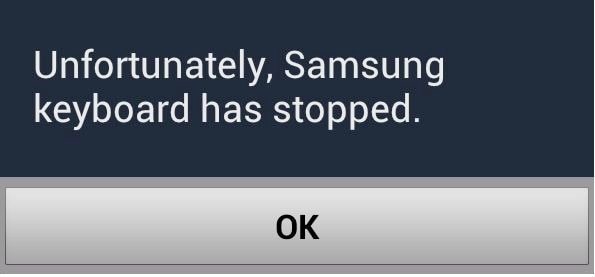
Tämä on erittäin ärsyttävä ongelma, koska se ei anna Samsungin älypuhelinten omistajien käyttää laitteitaan sujuvasti. Kun Samsungin näppäimistö lakkaa toimimasta, puhelimella ei ole enää paljon tekemistä, sillä kaikki tärkeät työt, kuten sähköpostien laatiminen, tekstiviestien lähettäminen, muistiinpanojen kirjoittaminen, kalenterin päivittäminen tai muistutusten asettaminen, vaativat meidän Samsungin näppäimistö.
Tällaisessa tilanteessa ihmiset etsivät ratkaisuja virheen korjaamiseksi jatkaakseen Samsung-näppäimistön käyttöä ilman, että heidän tarvitsee nähdä ‘Valitettavasti Samsung-näppäimistö on pysähtynyt’ -viestiä uudestaan ja uudestaan.
Samsungin näppäimistö on pysähtynyt on pieni ongelma, mutta häiritsee puhelimen normaalia toimintaa. Jos kohtaat samanlaisen ongelman, lue eteenpäin saadaksesi tietoa ratkaisuista sen ratkaisemiseksi.
- Osa 1: Miksi ‘valitettavasti Samsung-näppäimistö on pysähtynyt’ tapahtuu?
- Osa 2: Saat Samsungin näppäimistön taas toimimaan yhdellä napsautuksella
- Osa 3: Tyhjennä näppäimistön välimuisti korjataksesi Samsung-näppäimistö on pysähtynyt (videoopas mukana)
- Osa 4: Samsung-näppäimistön uudelleenkäynnistyksen pakottaminen Samsung-näppäimistön korjaamiseksi on pysähtynyt
- Osa 5: Käynnistä Samsung-puhelimesi uudelleen Samsung-näppäimistön pysäytysvirheen korjaamiseksi
- Osa 6: Käytä vaihtoehtoista näppäimistösovellusta sisäänrakennetun näppäimistön sijaan
Osa 1: Miksi ‘valitettavasti Samsung-näppäimistö on pysähtynyt’ tapahtuu?
‘Valitettavasti Samsung-näppäimistö on pysähtynyt’ voi olla erittäin ärsyttävä virhe ja saa Samsungin älypuhelinten käyttäjät ihmettelemään, miksi Samsungin näppäimistö on lakannut toimimasta. Jotkut käyttäjät siirtyvät suoraan ongelman korjaamiseen, mutta jotkut haluavat tietää sen perimmäisen syyn.
Syy Samsung-näppäimistön pysähtyneen virheen takana on melko yksinkertainen ja helppo ymmärtää. Joka kerta kun ohjelmisto tai sovellus lakkaa vastaamasta, se tarkoittaa vain yhtä asiaa, eli ohjelmiston tai sovelluksen kaatumista.
Jopa Samsung-näppäimistön tapauksessa, kun se kieltäytyy ottamasta komentoa tai näppäimistöä käytettäessä ilmestyy ponnahdusikkuna, jossa sanotaan ‘Valitettavasti Samsung-näppäimistö on pysähtynyt’, se tarkoittaa, että Samsungin näppäimistöohjelmisto on kaatunut. Tämä saattaa kuulostaa erittäin monimutkaiselta, mutta ohjelmiston kaatuminen voi johtua siitä, että ohjelmisto ei toimi kunnolla tai ei toimi moitteettomasti, kuten normaalisti pitäisi.
Tämä ei ole suuri häiriö, eikä sinun tarvitse huolehtia. Valitettavasti Samsung-näppäimistö on pysähtynyt -virheen voi korjata seuraavissa osissa lueteltujen ja selitettyjen yksinkertaisten menetelmien avulla.
Osa 2: Saat Samsungin näppäimistön taas toimimaan yhdellä napsautuksella
Ongelma ‘Samsung-näppäimistö on pysähtynyt’ on sekä helppo että vaikea korjata. Helppoa, kun Samsungin avainsana pysähtyy vain virheellisten asetusten tai järjestelmän välimuistin pinoamisen vuoksi. Vaikeaa, kun järjestelmässä on jotain vikaa.
Joten mitä voimme tehdä, kun Samsung-järjestelmä on todella mennyt pieleen. No, tässä on yhden napsautuksen korjaustyökalu, joka auttaa sinua.

DrFoneTool – Järjestelmän korjaus (Android)
Korjaa ‘Samsungin näppäimistön pysäytys’ -virhe yhdellä napsautuksella
- Korjaa kaikki Samsungin järjestelmäongelmat, kuten kuoleman musta näyttö, järjestelmän käyttöliittymä ei toimi jne.
- Yhdellä napsautuksella käynnistät Samsungin laiteohjelmiston. Teknisiä taitoja ei vaadita.
- Toimii kaikkien uusien Samsung-laitteiden kanssa, kuten Galaxy S8, S9, S22, Jne
- Helppokäyttöiset ohjeet takaavat sujuvan toiminnan.
Aloitetaan todellisista vaiheista Samsung-näppäimistön saattamiseksi toimimaan uudelleen:
Huomautus: Samsungin järjestelmäongelman korjaamisen aikana saattaa tapahtua tietojen menetystä. Niin varmuuskopioi puhelintietosi estääksesi tärkeitä asioita poistumasta.
1. Napsauta yllä olevan sinisen ruudun Aloita lataus -painiketta. Asenna ja käynnistä se. Tässä on tämän työkalun tervetuloikkuna.

2. Liitä Samsung-puhelimesi tietokoneeseen ja valitse ‘Järjestelmän korjaus’ > ‘Android Repair’. Löydät sitten kaikki korjattavat järjestelmäongelmat täältä. OK, älä tuhlaa aikaa, napsauta vain ‘Aloita’.

3. Valitse uudessa ikkunassa kaikki Samsung-laitteesi tiedot.
4. Saat Samsung-puhelimesi siirtymään lataustilaan. Huomaa, että toiminnot ovat hieman erilaisia puhelimissa, joissa on kotipainike ja ilman sitä.

5. Työkalu lataa uusimman laiteohjelmiston tietokoneellesi ja flash sen sitten Samsung-puhelimeesi.

6. Minuuttia myöhemmin Samsung-puhelimesi palautetaan normaalitilaan. Näet, että virheilmoitus ‘Samsung-näppäimistö on pysähtynyt’ ei enää tule näkyviin.

Osa 3: Tyhjennä näppäimistön välimuisti korjataksesi Samsung-näppäimistö on pysähtynyt.
Video-opas näppäimistön tietojen tyhjentämiseen (välimuistin tyhjennysvaiheet ovat samanlaisia)
Ratkaisut Samsungin näppäimistön pysäytysvirheen korjaamiseksi ovat helppoja ja nopeita. Ongelman voittamiseksi on useita tapoja, ja voit kokeilla mitä tahansa niistä tai niiden yhdistelmiä ratkaistaksesi ongelman. Valitettavasti Samsung-näppäimistö on pysähtynyt.
Tässä käsittelemme Samsungin näppäimistön välimuistin tyhjentämistä, Samsung-näppäimistön vapauttamista kaikista ei-toivotuista tiedostoista ja tiedoista, jotka saattavat estää sitä toimimasta normaalisti.
Siirry kohtaan ‘Asetukset’ ja valitse ‘Sovellustenhallinta’.
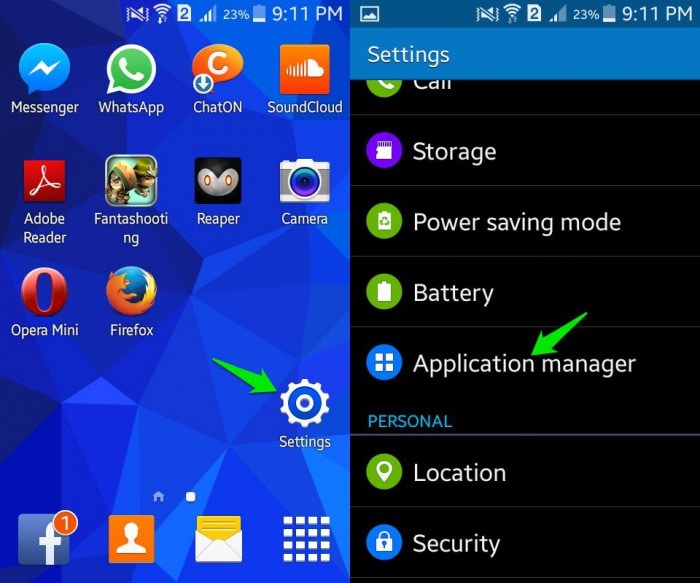
Valitse nyt ‘Kaikki’ nähdäksesi luettelon kaikista Samsung-puhelimesi ladatuista ja sisäänrakennetuista sovelluksista.
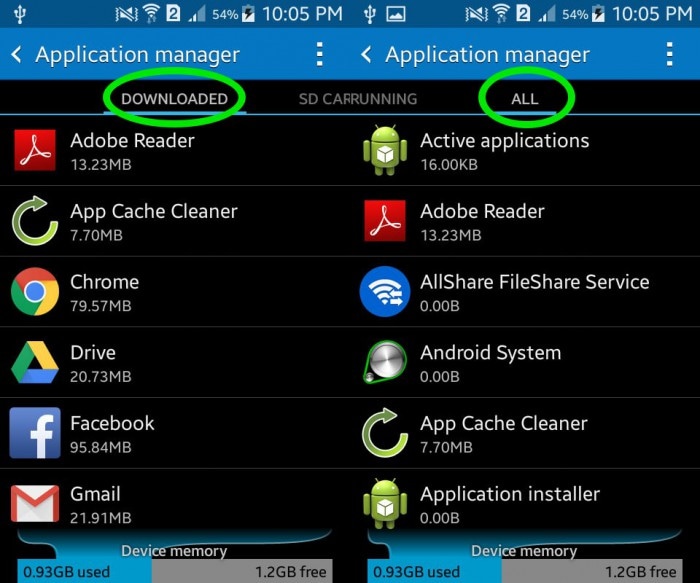
Valitse tässä vaiheessa ‘Samsung-näppäimistö’ -sovellus.
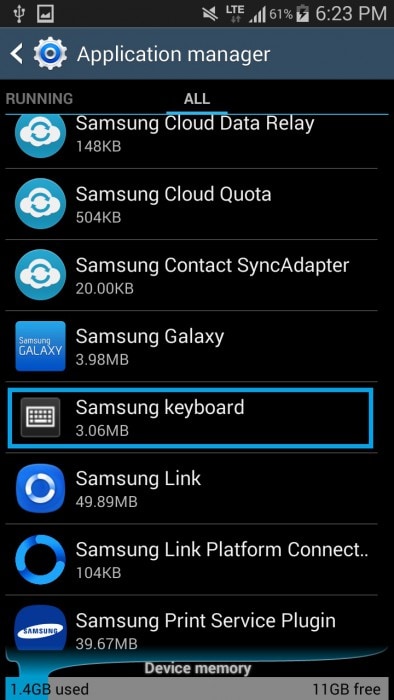
Napsauta lopuksi avautuvasta ikkunasta ‘Tyhjennä välimuisti’.
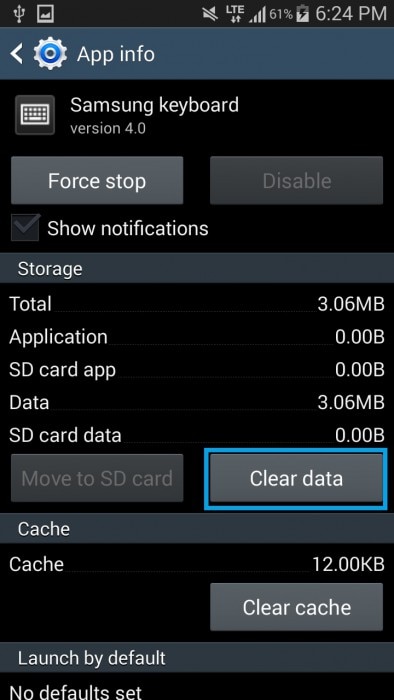
Huomautus: Näppäimistöasetukset pyyhitään pois, kun näppäimistön välimuisti on tyhjennetty. Voit määrittää sen uudelleen, kun Samsung-näppäimistö on pysähtynyt -virhe on korjattu käymällä näppäimistön asetuksissa. On suositeltavaa käynnistää laite uudelleen Samsung-näppäimistön välimuistin tyhjentämisen jälkeen, ennen kuin yrität käyttää näppäimistöä uudelleen.
Osa 4: Samsung-näppäimistön uudelleenkäynnistyksen pakottaminen Samsung-näppäimistön korjaamiseksi on pysähtynyt.
Samsung-näppäimistön pakottaminen uudelleenkäynnistykseen on tekniikka, jolla varmistetaan, että Samsung-näppäimistösovellus ei ole käynnissä, on sammutettu eikä sen taustalla ole toimintoja. Tämä menetelmä varmistaa, että Samsung-näppäimistösovellus pysähtyy kokonaan ja käynnistetään uudelleen muutaman minuutin kuluttua.
Voit pakottaa Samsung-näppäimistön uudelleenkäynnistyksen tai pysäyttää sen
Siirry kohtaan ‘Asetukset’ ja etsi ‘Sovellustenhallinta’. Se löytyy ‘Sovellukset’-osiosta.
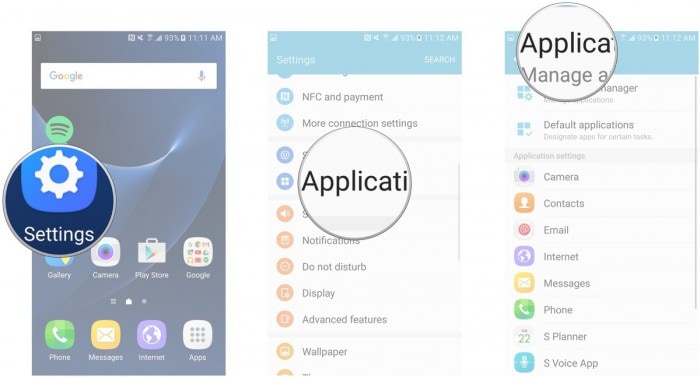
Valitse ‘Kaikki’ sovellukset nähdäksesi kaikki ladatut ja sisäänrakennetut sovellukset Samsung-laitteessasi.

Valitse tässä vaiheessa ‘Samsung-näppäimistö’.
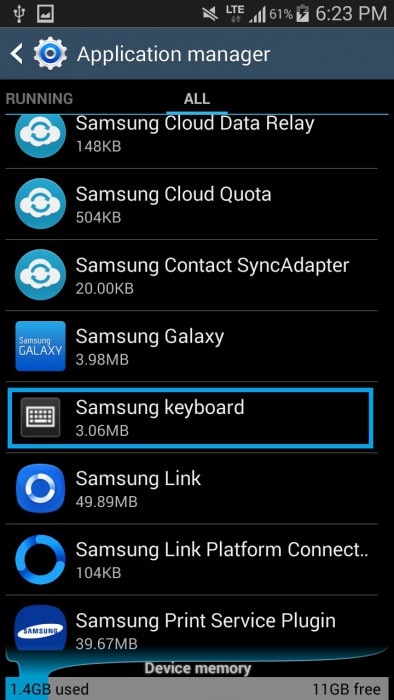
Napauta edessäsi olevista vaihtoehdoista ‘Pakota pysäytys’. Odota nyt muutama minuutti ennen kuin palaat Samsung-näppäimistön käyttöön.
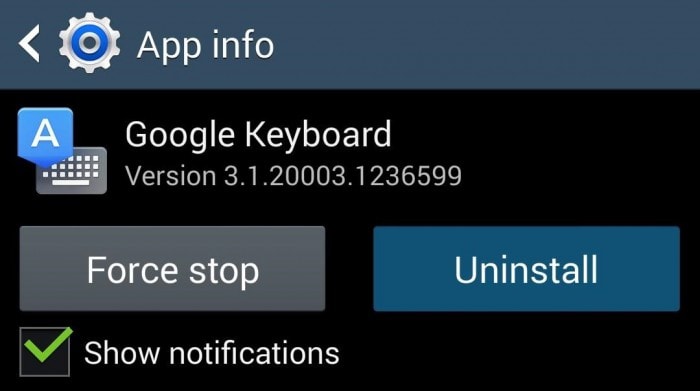
Tämä menetelmä on auttanut monia, ja siksi Samsung-älypuhelinten käyttäjät ympäri maailmaa suosittelevat sitä korjaamaan Valitettavasti Samsung-näppäimistö on lopettanut virheen.
Osa 5: Käynnistä Samsung-puhelimesi uudelleen Samsung-näppäimistön pysäytysvirheen korjaamiseksi
Samsung-puhelimen uudelleenkäynnistys ohjelmistoon tai sovelluksiin liittyvien ongelmien ratkaisemiseksi kuulostaa kotihoidolta, mutta se on silti erittäin tehokas. Kun käynnistät Samsung-älypuhelimesi uudelleen, kaikenlaiset ohjelmisto-, sovellus- ja datakaatumiset korjataan ja laitteesi ja sen sovellukset toimivat sujuvasti. Tämä puhelimen uudelleenkäynnistysmenetelmä voittaa valitettavasti Samsungin näppäimistön häiriöt 99 prosenttia ajasta.
Samsung-puhelimen uudelleenkäynnistys on helppoa ja se voidaan tehdä kahdella tavalla.
Menetelmä 1:
Paina pitkään Samsung-älypuhelimesi virtapainiketta.
Napsauta näkyviin tulevista vaihtoehdoista ‘Käynnistä uudelleen’ / ‘Käynnistä uudelleen’.
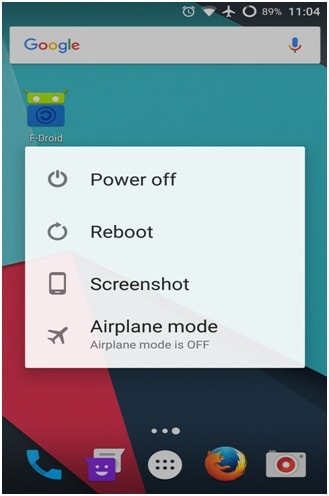
Menetelmä 2:
Voit myös käynnistää puhelimen uudelleen painamalla virtapainiketta noin 20 sekunnin ajan, jotta puhelin käynnistyy automaattisesti uudelleen.
Osa 6: Käytä vaihtoehtoista näppäimistösovellusta sisäänrakennetun näppäimistön sijaan
Yllä kuvatut ratkaisut ovat auttaneet Samsung-puhelimen käyttäjiä korjaamaan Samsung-näppäimistön pysäytysvirheen. Mikään niistä ei kuitenkaan anna takuuta ongelman ratkaisemiseksi.
Siksi, jos ongelma jatkuu, yritä käyttää toista näppäimistösovellusta Samsung-älypuhelimesi sisäänrakennetun Samsung-näppäimistösovelluksen sijaan.
Tämä saattaa kuulostaa tylsältä menetelmältä, koska ihmiset usein pelkäävät, tukeeko puhelimen ohjelmisto uutta näppäimistösovellusta vai vahingoittaako se sitä. Huomaa, että sinun on oltava varovainen, kun valitset laitteellesi oikean sovelluksen.
Jos haluat käyttää vaihtoehtoista näppäimistöä Samsungin näppäimistön sijaan, noudata alla olevia ohjeita:
Käy ‘Play Store’ -sovelluksessa Samsung-älypuhelimellasi.
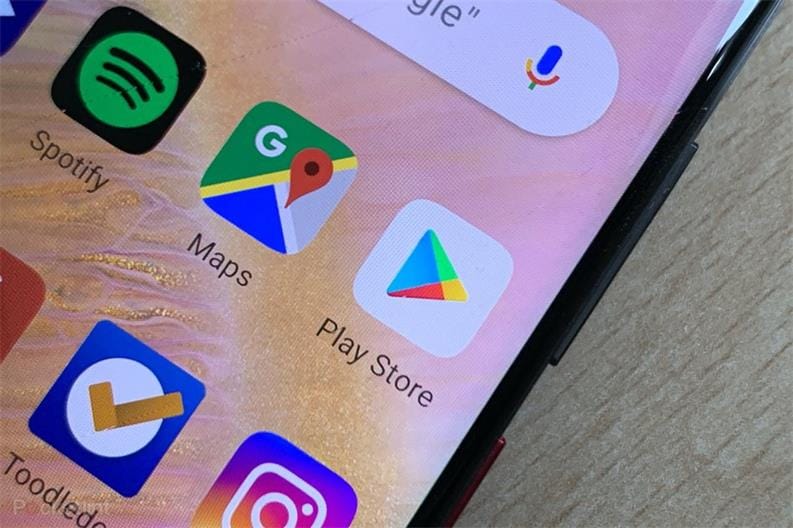
Etsi ja lataa puhelimeesi sopiva näppäimistö, Google-näppäimistö.
Kun asennus on valmis, siirry kohtaan ‘Asetukset’.
Napsauta tässä vaiheessa ‘Kieli ja näppäimistö’ tai ‘Kieli ja syöttö’ valitaksesi ‘Nykyinen näppäimistö’.
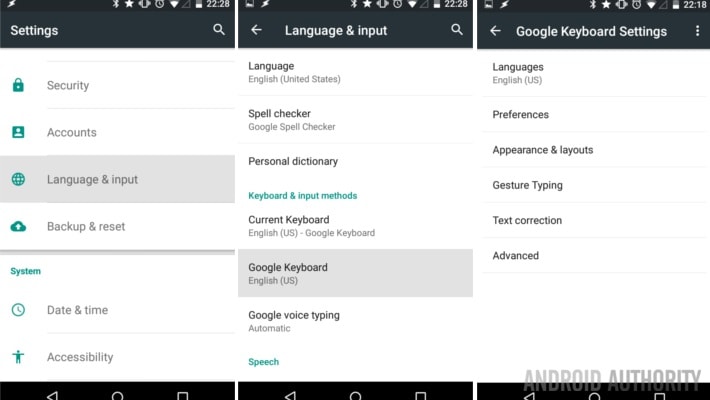
Napsauta nyt uutta näppäimistövaihtoehtoa ja aseta se oletusnäppäimistöksi.
Näppäimistön vaihtaminen ei ainoastaan korjaa Samsung-näppäimistön pysäytysvirhettä, vaan esittelee myös parempia ja tehokkaampia näppäimistöjä Samsung-puhelimille.
Valitettavasti Samsung-näppäimistö on pysähtynyt -virhe on yleinen ongelma, mutta se voidaan korjata helposti. Se ei johdu virushyökkäyksestä tai muusta haitallisesta toiminnasta. Se on seurausta Samsungin näppäimistösovelluksen kaatumisesta, joten se ei pysty vastaanottamaan komentoja käyttäjiltä. Jos sinä tai joku muu satut näkemään tällaisen virheilmoituksen, älä epäröi käyttää jotakin yllä olevista ratkaisuista, sillä ne ovat turvallisia eivätkä vahingoita luuriasi tai sen ohjelmistoja. Nämä ratkaisut ovat myös auttaneet ratkaisemaan ongelman monille Samsung-käyttäjille. Joten mene eteenpäin ja kokeile niitä itse tai ehdota niitä muille.
Viimeisimmät artikkelit

